修复 Xbox 上的使命召唤先锋开发错误 6032
已发表: 2022-10-22
由于独特的视觉效果和每个玩家获得的力量,《使命召唤先锋》已成为一款非常受欢迎和最受欢迎的游戏。 然而,一些开发人员的错误会阻止玩家享受完整的好处。 最受欢迎的错误之一是 Xbox 上的 COD Vanguard Dev 错误 6032。 开发错误代表由于不正确的脚本代码和流媒体设备中的故障而发生的开发人员错误。 文章中解释了修复开发错误 6032 Xbox Series X 的方法。 此外,您可能已经看到另一个开发人员错误,即 Xbox 上的 Dev 错误 5573。 修复此错误的方法也在文章中进行了说明,此外,您还可以在 Xbox One 上找到修复开发者错误 6036 的答案。 完整阅读文章以找到修复错误的方法。

内容
- 如何在 Xbox 上修复使命召唤先锋开发错误 6032
- 方法一:重启先锋游戏
- 方法二:查看COD先锋游戏服务器状态
- 方法 3:更新 Xbox 主机
- 方法 4:清除 Xbox 保留空间
- 方法 5:清除 Xbox 缓存
- 方法6:重置网络连接
- 方法 7:联系支持团队
- 什么是 Xbox 上的开发错误 5573?
- 如何修复 Xbox 上的开发错误 5573
- 如何修复 Xbox One 上的开发人员错误 6036
如何在 Xbox 上修复使命召唤先锋开发错误 6032
本节列出的原因可能会导致开发者在玩 Vanguard 游戏时出错。
- 互联网连接不佳
- 预留空间已满
- 损坏的缓存文件
- 过时的 Xbox 控制台
要修复 Vanguard 应用程序上的开发错误,您可以按照本节中说明的方法进行操作。
方法一:重启先锋游戏
修复错误的第一种方法是尝试此处列出的基本方法来解决错误。 游戏中的小故障或错误可能会导致错误。 您可以尝试在 Xbox 主机上重新启动游戏以修复 Dev Error 6032 Xbox Series X。
1. 按菜单键并选择退出选项退出游戏。
2.从游戏列表中选择COD Vanguard游戏启动。
方法二:查看COD先锋游戏服务器状态
有时由于 COD Vanguardserver 故障而出现错误代码。 最好等到技术团队检查并解决这种情况。 您可以查看 Activision 支持 COD Vanguard 在线服务页面,了解有关服务器维护或停机时间和其他相关信息的进一步公告。
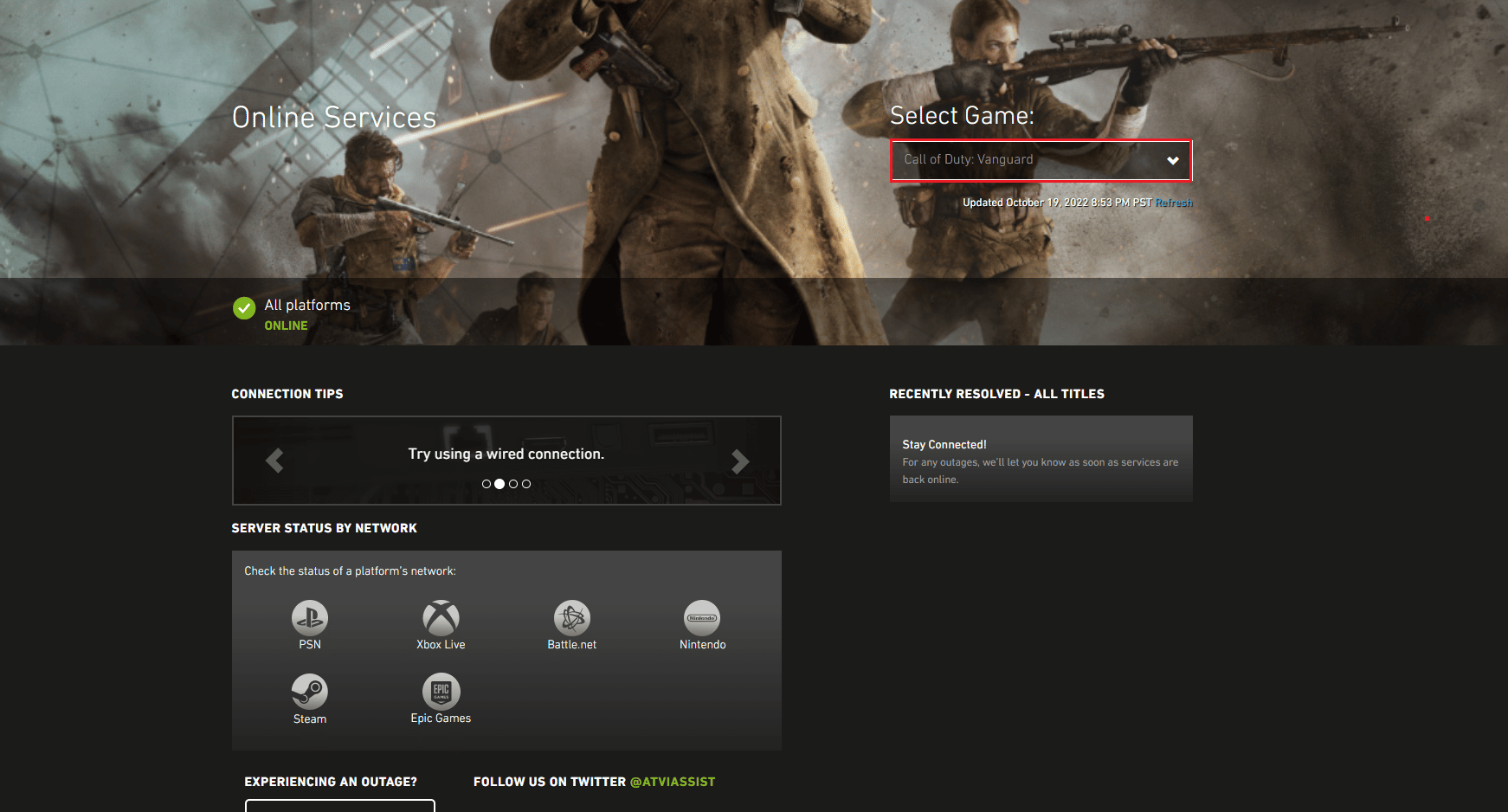
另请阅读:修复 Windows 10 中的使命召唤战区开发错误 6635
方法 3:更新 Xbox 主机
下一个方法是将 Xbox 控制台更新到最新版本以修复错误。
1. 按下控制器上的Xbox按钮。
2. 在配置文件和系统部分中选择设置。
3. 移至系统选项卡并选择更新和下载选项。
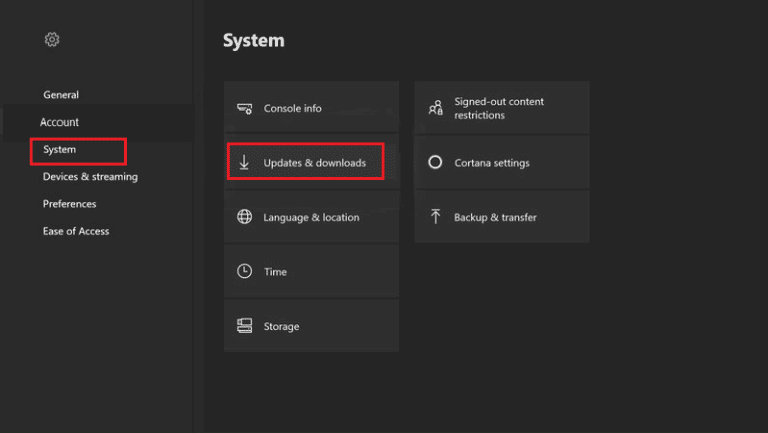
4. 选择更新主机选项以更新 Xbox 主机。
方法 4:清除 Xbox 保留空间
如果您的 Xbox 主机上的预留空间已满,您可能会在游戏中遇到此错误。 您可以擦除或清理保留空间以修复开发人员错误 6032。
1.在游戏列表中选择COD Vanguard游戏,然后按菜单键。
2. 选择管理游戏和附加组件选项。
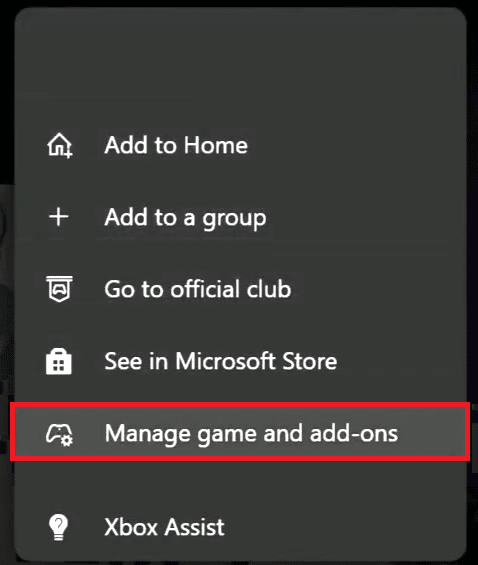
3. 选择保存的数据。
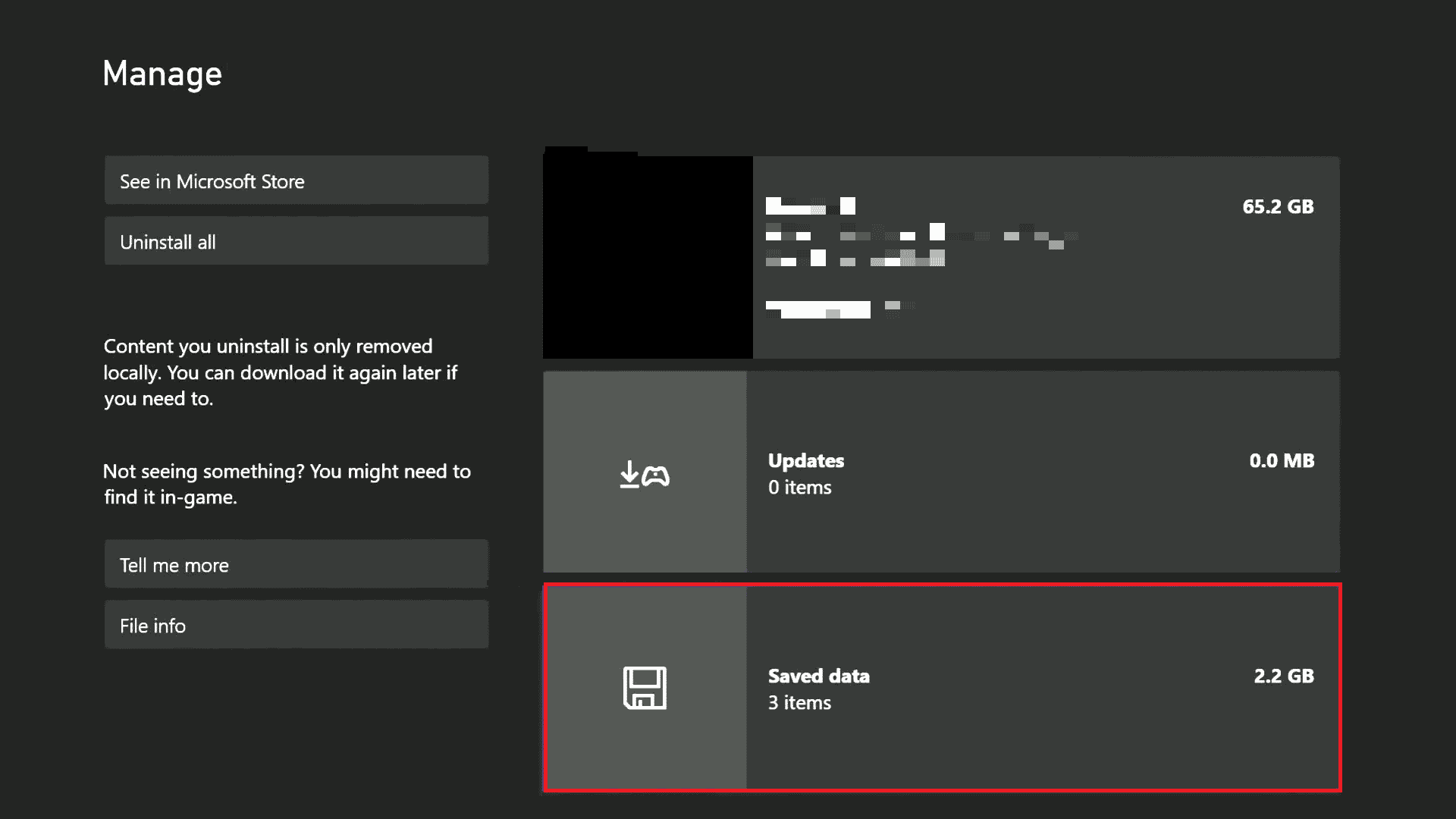
4. 选择预留空间。
5. 选择清除保留空间选项。
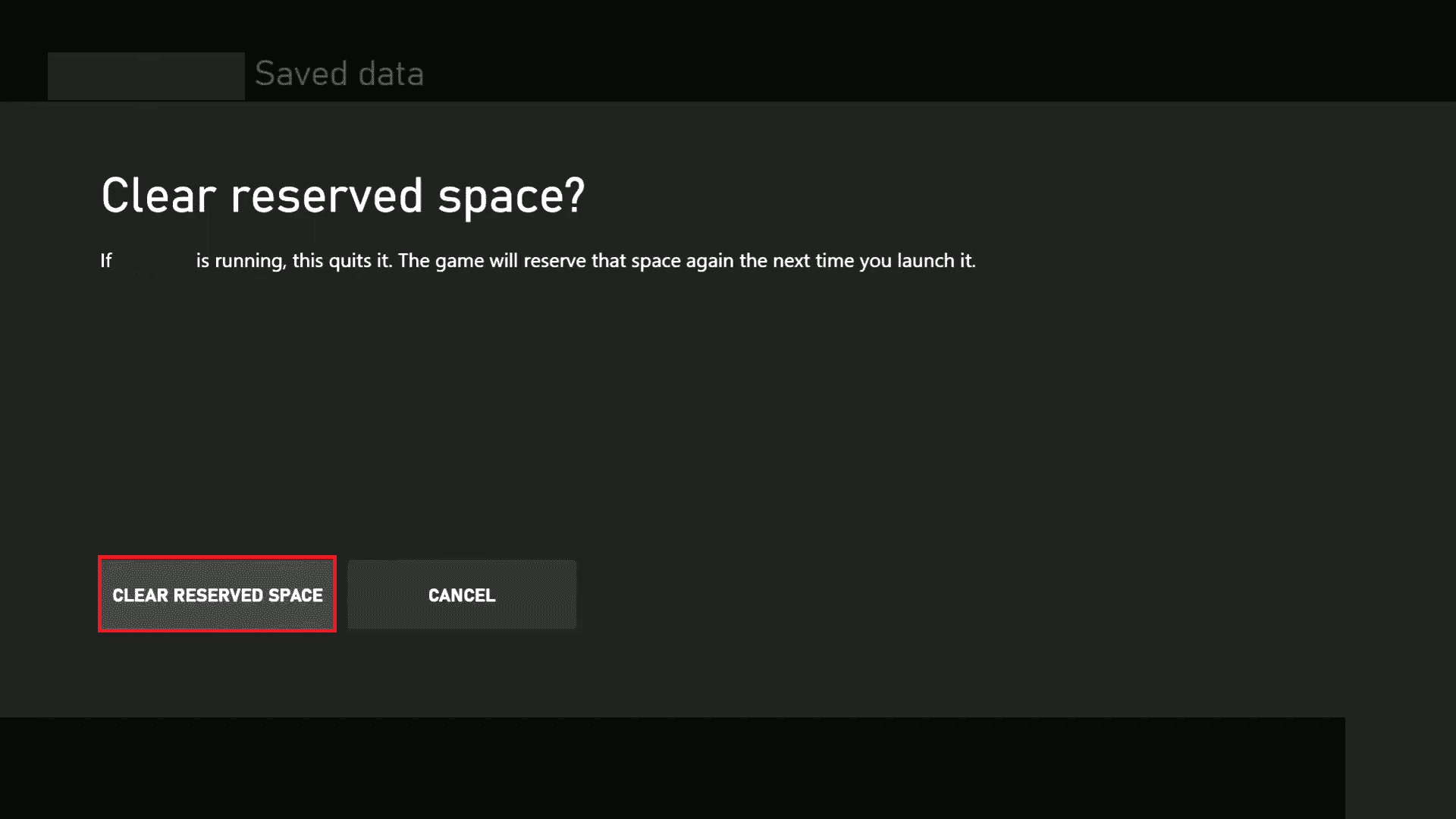
6.重新启动游戏。
另请阅读:修复 Xbox One 错误 0x807a1007
方法 5:清除 Xbox 缓存
Xbox 控制台上损坏的缓存文件可能会导致 Xbox 上的 COD Vanguard Dev 错误 6032。
1. 按下控制器上的Xbox按钮并导航到设置。
2. 移至系统选项卡并选择存储选项。
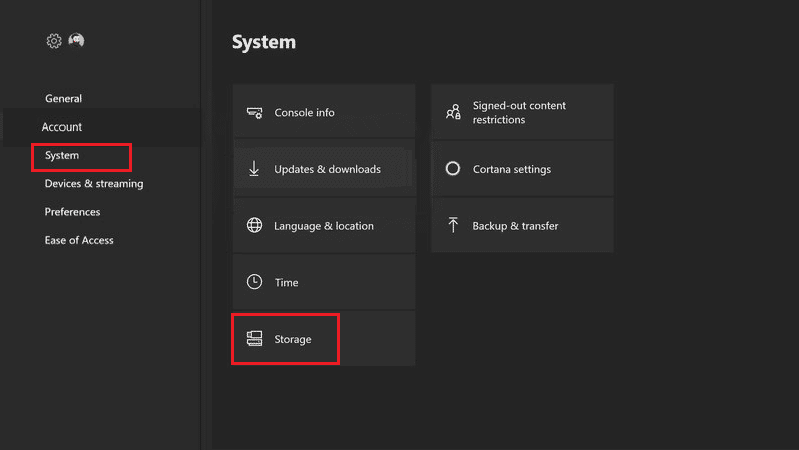
3. 突出显示存储设备并按Y按钮。

4. 选择清除系统缓存选项。
5. 在提示中选择是。
方法6:重置网络连接
下一个方法是重置 Xbox 控制台的网络连接以修复 Dev Error 6032 Xbox Series X。
1. 按Xbox按钮并选择“档案和系统”部分中的“设置”选项。
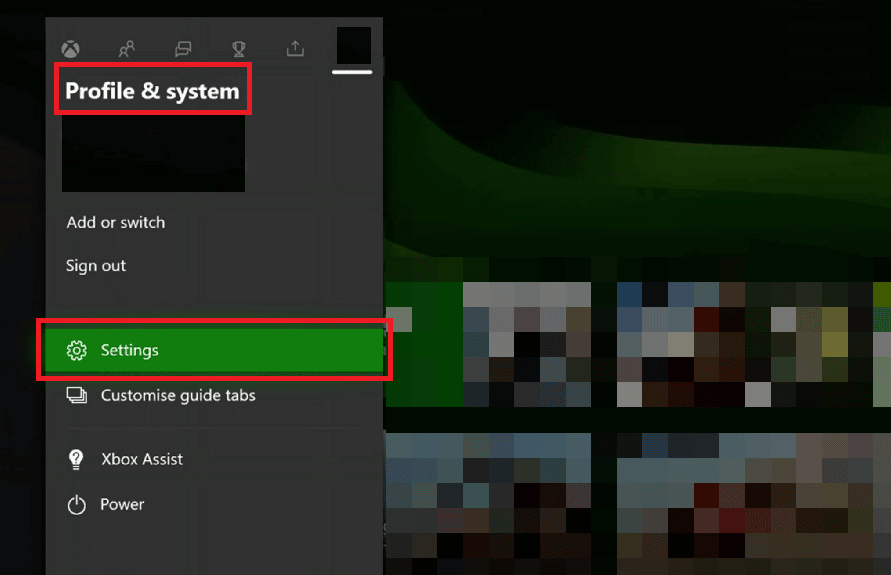
2. 在常规选项卡中,选择网络设置选项卡。
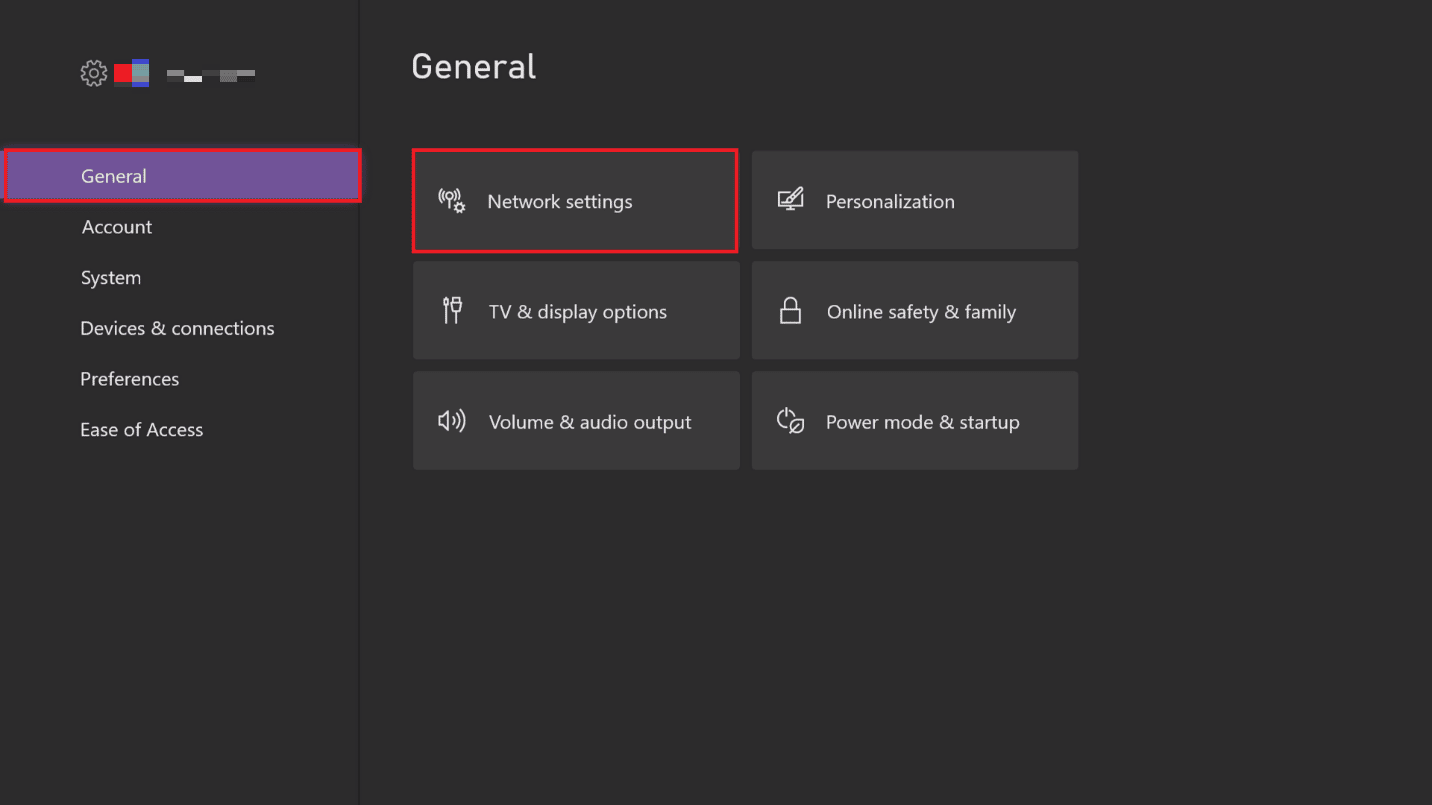
3. 在故障排除部分选择测试网络连接选项以测试网络速度。
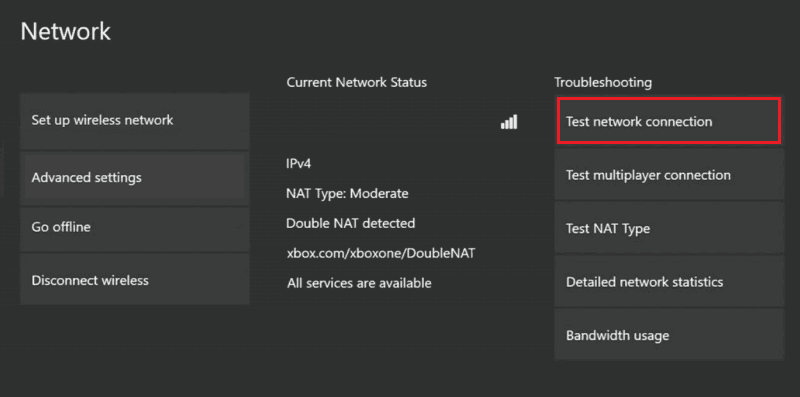
4. 返回网络设置页面并选择高级设置选项。
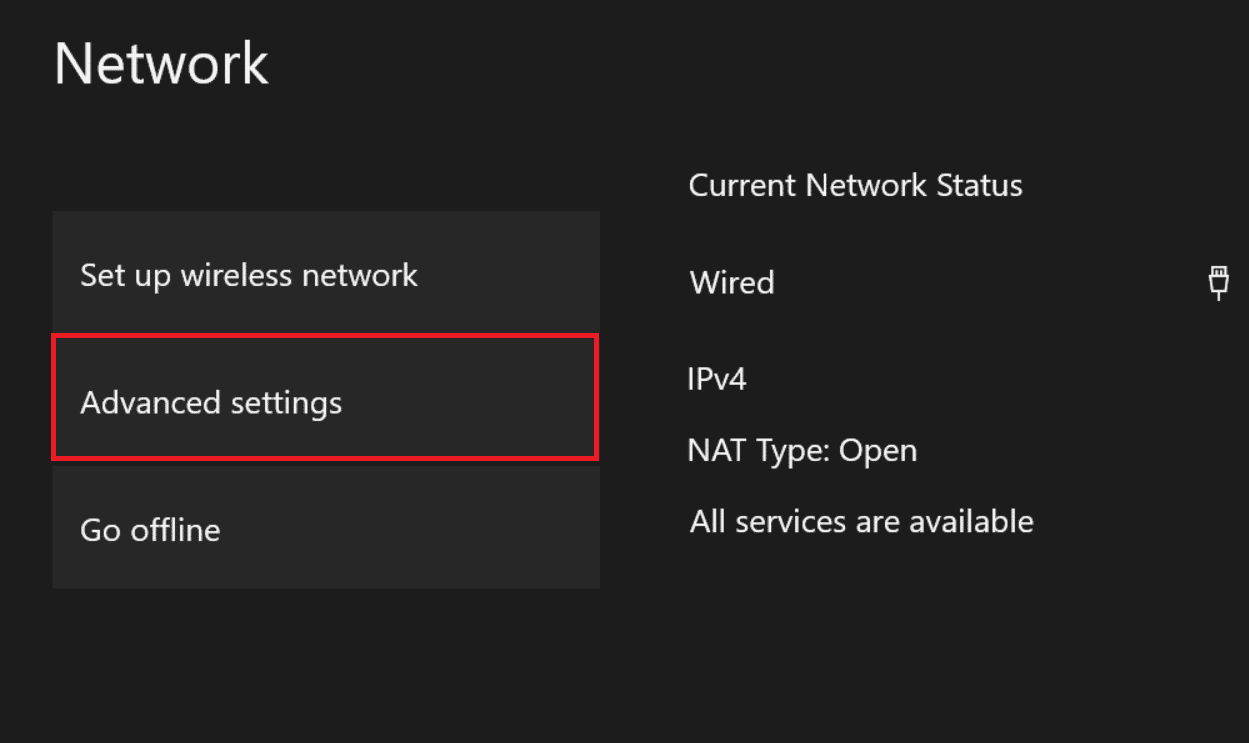

5. 选择备用 MAC 地址选项。
注意:这里的 MAC 地址是指媒体访问控制地址。
6. 选择清除 > 重新启动。
另请阅读:修复无限战争错误班贝加
方法 7:联系支持团队
最后的手段是联系客户支持团队并解决开发错误 6032 Vanguard。 访问暴雪支持官方网站并在下拉菜单中选择选项。
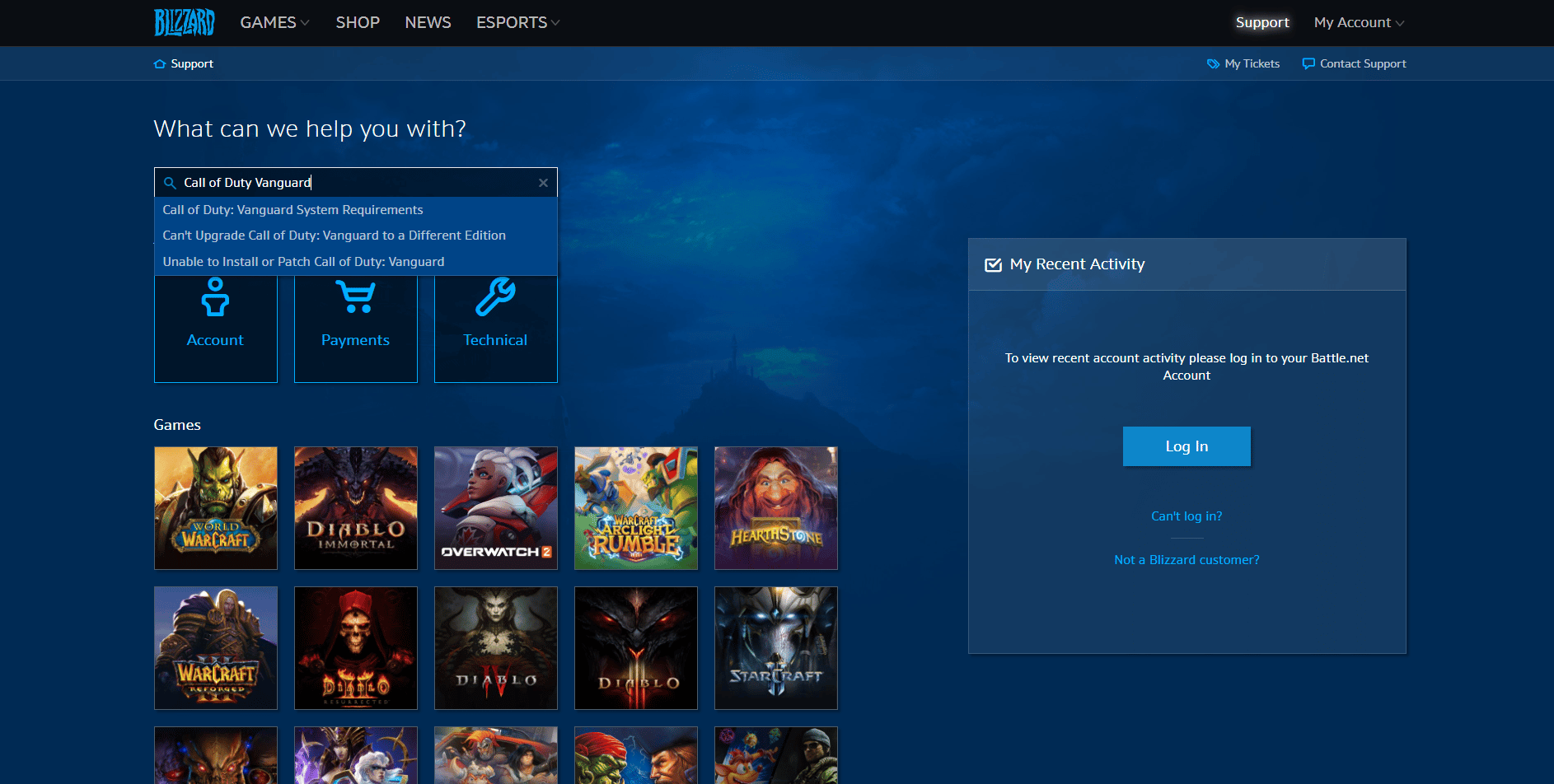
什么是 Xbox 上的开发错误 5573?
由于以下原因,可能会出现开发错误 5573:
- 硬件问题:如果硬件连接有任何问题,您可能会遇到此错误。
- 损坏的皮肤或着色器:如果角色的皮肤和着色器损坏,可能会导致开发错误。
- 战术手榴弹:该错误主要发生在玩家试图使用战术手榴弹逃离情况时。 此外,如果玩家使用需要高图形的皮肤,也可能会出现此错误。
- 过时的 Xbox :过时的 Xbox 控制台也可能导致此开发错误。
如何修复 Xbox 上的开发错误 5573
开发人员错误可以通过对设备进行少量调整来修复。 按照本节中的方法修复 Xbox 上的 Dev 错误 5573。
方法 1:重新启动 Xbox 控制台
大多数情况下,错误是由于流媒体设备中的故障而发生的; 您只需重新启动设备即可修复错误。 要重新启动 Xbox 控制台,您可以按照此处给出的说明进行操作:
1. 按下控制器上的Xbox按钮并选择设置选项。
2. 选择重新启动控制台选项,然后选择重新启动按钮进行确认。
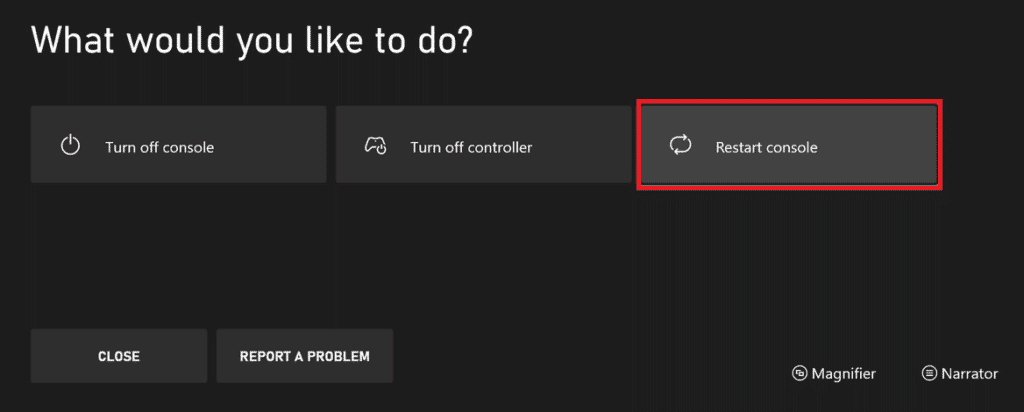
方法 2:更新 Xbox 控制台
使用过时版本的 Xbox 控制台可能会妨碍工作过程,并且脚本可能会遇到开发错误。 按照前面解释的说明将 Xbox 控制台更新到最新版本。
方法 3:解决硬件问题
如果与 Xbox 控制台的硬件连接正确,您可以轻松避免开发错误。
- 尝试重新连接控制台的硬盘驱动器或更换新的。
- 如果您使用有线控制台,请确保将电缆插入端口。
- 如果您使用的是无线控制台,请确保控制台在所需范围内。
- 确保将控制台放置在凉爽的环境中,以避免因过热而出现问题。
方法 4:避免手榴弹和皮肤
如果您为角色使用战术手榴弹或高图形皮肤,您可能会遇到此错误。 避免使用这些附加功能来修复错误。
另请阅读:如何解除使命召唤帐户的关联
方法 5:重新安装着色器和切换皮肤
如果您的角色有许多附加功能,例如着色器或皮肤,重新启动它们并使用不同的运算符可以帮助修复 Xbox 上的 Dev 错误 5573。
1. 进入设置菜单。
注意:您也可以禁用ON-Demand Texture Streaming选项。
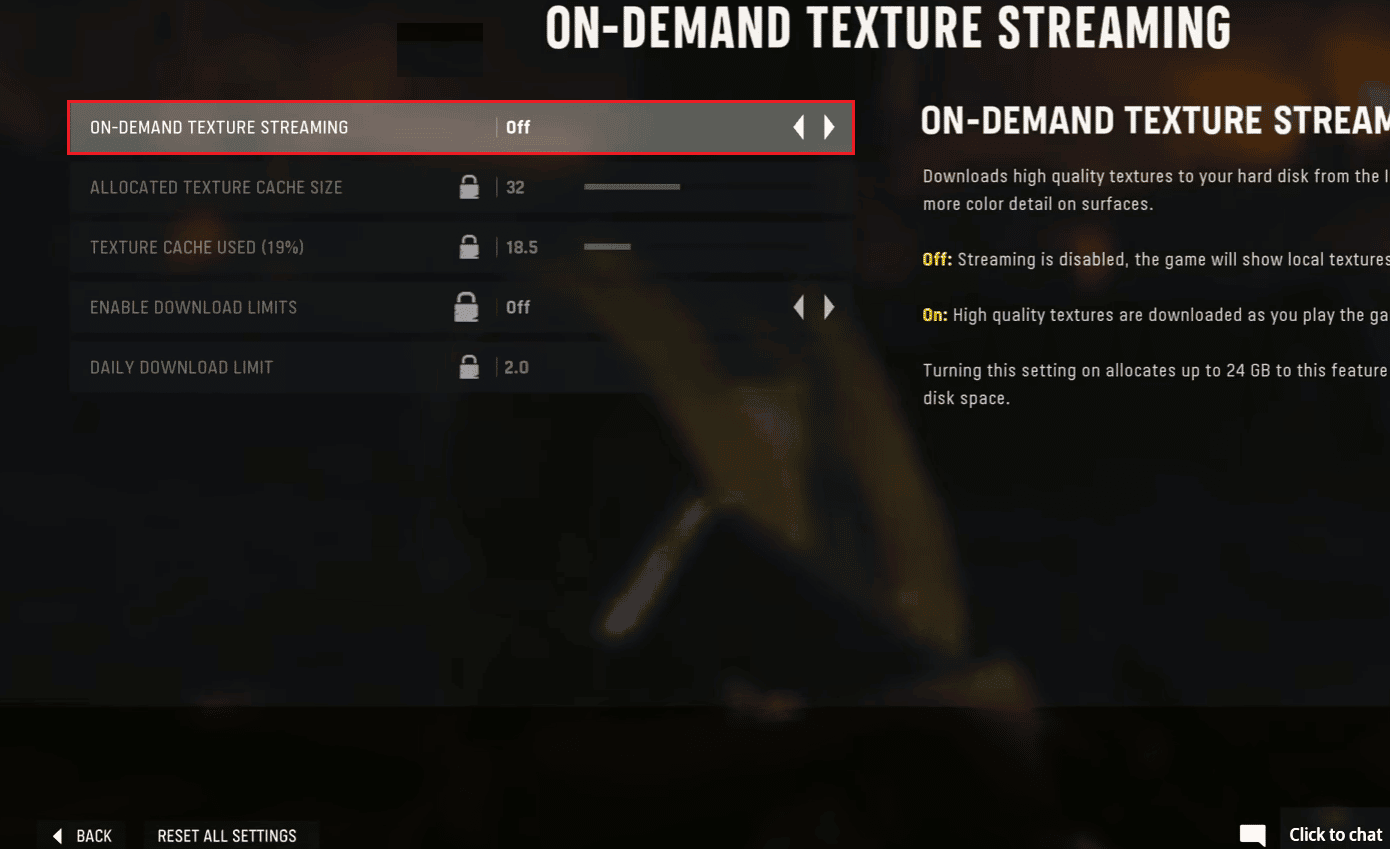
2. 转到Graphics选项并选择Restart Shader Installation选项。
3.从大厅中选择一个新的操作员和皮肤并开始游戏。
如何修复 Xbox One 上的开发人员错误 6036
开发人员错误 6036 是由于脚本代码不正确或游戏文件损坏而发生的另一个错误。 您可以尝试使用此处的方法修复 Xbox One 上的开发人员错误 6036。
方法 1:重新启动 Xbox 控制台
要修复 Xbox 控制台中的小故障,您可以尝试重新启动它以修复开发人员错误。 使用前面解释的说明,您可以重新启动 Xbox 控制台。
方法二:重启先锋游戏
修复错误的另一个选项是重新启动 Vanguard 游戏。 您可以按照前面解释的说明重新启动游戏并修复错误。
方法 3:更新 Xbox 主机
在 Xbox One 上修复开发人员错误 6036 的另一种方法是将 Xbox 控制台更新到最新版本。 您可以按照前面给出的说明更新控制台。
方法4:更改界面语言
如果 Xbox 主机上的界面语言设置为英语以外的语言,您可能会遇到此错误。 您可以尝试从控制台上的设置中将语言更改为英语,以修复 Xbox 360 上的开发错误 6036 错误。
1. 按Xbox按钮并选择设置选项。
2. 选择系统设置选项。
3. 选择控制台设置选项。
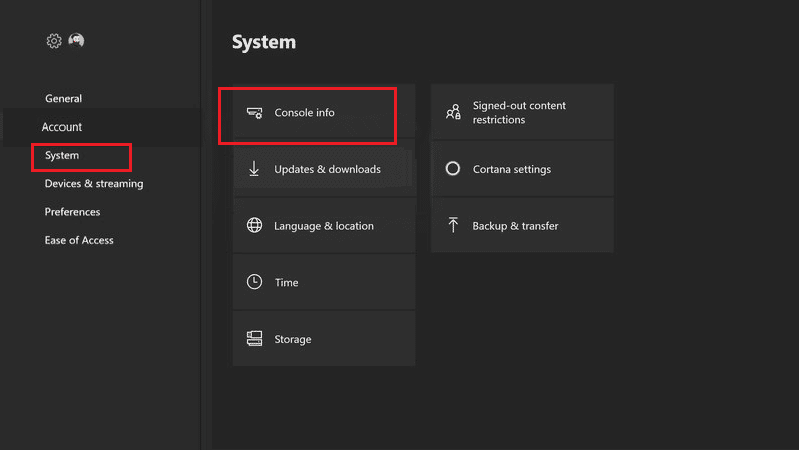
4. 选择语言和区域设置选项并选择英语。
方法 5:禁用缓存点和缓存太阳阴影
如果游戏中启用了缓存点和缓存太阳阴影选项,您可以尝试禁用这些选项来修复错误。
1. 打开先锋游戏并进入设置窗口。
2. 选择图形部分并选择质量选项。
3. 禁用缓存点选项。
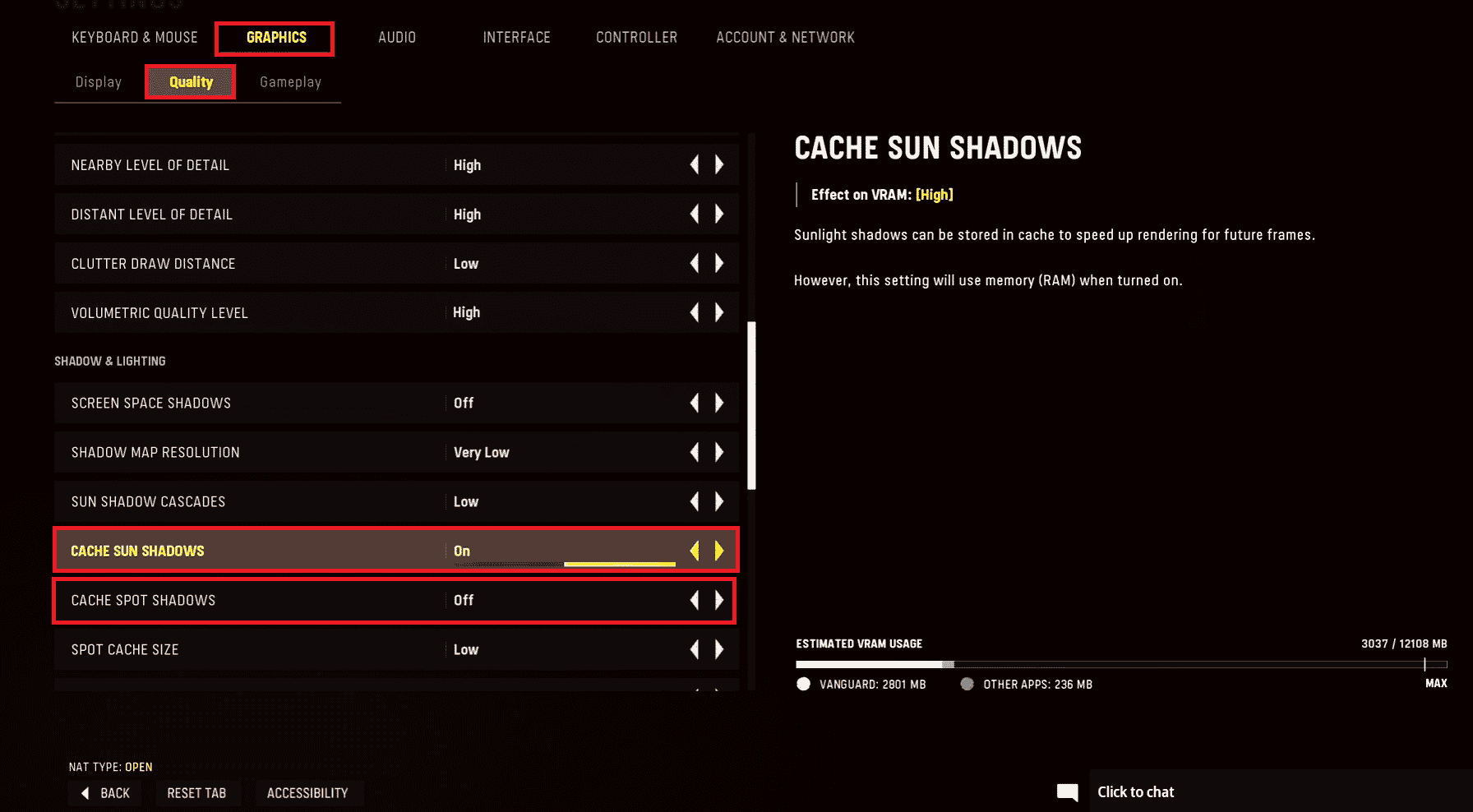
4. 另外,禁用缓存太阳阴影选项。
方法6:重置网络连接
如果您的 Xbox 主机上的网络连接配置错误,您可能会遇到此开发错误 6032 Vanguard 和 6036。您可以按照前面解释的说明重置网络设置以修复开发错误 6036。
另请阅读:修复 Xbox Live 错误代码 80072EF3
方法 7:重启 Xbox
作为故障排除方法中的最后一个选项,您可以尝试强制重启 Xbox 控制台以修复错误。
1. 按住主机上的Xbox 按钮10 秒钟。
2.拔下电缆并将它们重新插入您的 Xbox 主机。
3. 按Xbox 按钮打开Xbox 控制台。

执行完这些步骤后,将出现一个绿屏,指示电源循环成功。
注意:如果没有出现绿屏,请重复上述步骤。
推荐的:
- Mega Noob Simulator 的所有 Roblox 代码:立即兑换
- 修复 Xbox One 错误 0x80a40019
- 如何免费获得 CoD 积分
- 修复 Windows 10 上的 COD Vanguard Dev 错误 6032
本文讨论了在Xbox上修复Call of Duty Vanguard Dev 错误 6032 的方法。 此外,还详细说明了修复错误代码 5573 和 6036 的方法。 请在评论部分留下您的建议和疑问。 另外,让我们知道哪种方法可以有效清除错误代码。
